Многие производители устройств ввода не рассчитывают свои устройства на использовании в системе Android, поэтому с некоторыми устройствами ввода возникают проблемы. Перед покупкой мыши убедитесь, что она работает с Android. Для настройки расположения клавиш на клавиатуре используйте приложение Russian Keyboard, которое можно скачать из Google Play.
Как включить режим 3D для просмотра 3D фильмов?
Убедитесь, что ваш телевизор поддерживает технологию 3D (side-by-side, top-bottom, 3D ISO). Вам необходимо включить 3D фильм, если вы видите 2 изображения одно од другим или два изображения рядом, вам необходимо открыть настройки 3D на вашем телевизоре и выбрать режим top-bottom в первом случае и side-by-side во втором. Ваш телевизор соберет два изображения в одно. Если вы хотите посмотреть фильм в формате Blue-ray ISO, убедитесь что ваша модель медиа плеера содержит в спецификации поддержку Blu-Ray ISO формата. Некоторые модели плееров могут самостоятельно переключать ТВ в 3D режим, часть моделей содержит функцию ручного включения 3D режима в меню плеера.
Пульт Vontar G10 перестал работать… Думал на совсем…
Не хватает внутренней памяти для установки приложения, что делать?
Если у вас закончилась внутренняя память в устройстве, вам необходимо ее освободить, удалив неиспользуемые приложения и файлы. Для удаления приложений откройте Настройки – Приложения, выберите приложение, которое хотите удалить и нажмите Удалить.
Как узнать емкость аккумулятора моего смартфона/планшета?
Емкость аккумулятора вашего устройства обычно обозначена в инструкции пользователя или технических характеристиках. Если аккумулятор вашего устройства съемный, то как правило емкость также указана на самом аккумуляторе. Если они у вас не сохранились, эту информацию можно узнать на сайте производителя вашего устройства.
Что делать если моя флешка/внешний жесткий диск не определяется медиаплеером?
Для решения данной проблемы необходимо отформатировать флешку/диск в одной из поддерживаемых файловой системе (FAT32, NTFS). Вставьте флешку/диск в компьютер, щелкните правой кнопкой мыши по нему и выберите Форматировать, далее выберите нужную файловую систему
Как подключить мой медиаплеер к интернету?
Для подключения к сети интернет с помощью Wi-Fi необходимо открыть Настройки – Wi-Fi, выбрать вашу сеть и ввести пароль. Для подключения по кабелю нужно вставить ваш Ethernet кабель в приставку. Подключение произойдет автоматически.
Как изменить разрешение видео выхода ?
Для настройки разрешения видео выхода необходимо открыть настройки плеера, в иструкции к плееру вы можете найти подробное описание настроек вашего плеера.
Как обновить прошивку?
Если ваше устройство поддерживает функцию обновления по сети, то для обновления приставки откройте приложение Update и выберите пункт обновление по сети, плеер сам начнет загрузку и установку прошивки. Если такой функции нет, то вам нужно зайти на сайт rombica.ru/downloads, выбрать свою модель медиаплеера и скачать последнюю версию прошивки. Распакуйте скачанный архив и внутри вы найдете инструкцию по установке прошивки.
Почему не работает беспроводная мышь
Мой медиаплеер самостоятельно включается, что делать?
В стандартной системе Android нет режима ожидания как такового, поэтому некоторые приложения могут выводить его из режима сна. Android не умеет отключать центральный чип при переходе в режим сна, чип работает всегда, когда есть питание, но в режиме сна чип простаивает и работает на более низкой частоте. Исходя из этого, для полного выключения рекомендуется отключать плеер от электросети.
Как сделать сброс настроек на заводские / удалить все данные?
Для сброса всех настроек на заводские необходимо открыть Настройки – Восстановление и сброс и выбрать Сбросить все настройки. Альтернативный способ (не рекомендуется): отключить устройство от питания, зажать скрепкой кнопку RESET, подключить питание (не отпускайте кнопку RESET до появления на экране системного меню), в появившемся меню выберите пункт Wipe Data / Factory reset и далее нажмите Yes. После окончания процесса сброса перезагрузите устройство.
Почему на моем медиаплеере плохо работает Wi-Fi?
Для наилучшей работы сети Wi-Fi необходимо, чтобы медиаплеер находился в прямой видимости от вашего роутера. Препятствия в виде стен, мебели и металлического корпуса телевизора могут пагубно влиять на Wi-Fi сигнал
Как получить доступ к моему сетевому хранилищу / общим папкам в сети с медиаплеера?
Для подключения сетевого хранилища вам необходимо воспользоваться приложением KODI. В нем откройте Система – Менеджер файлов – Добавить источник – Обзор – Внешнее хранилище. В появившемся окне введите следующие данные: Протокол – Сеть Windows (SMB), Имя сервера – это имя вашего сетевого хранилища в вашей сети, Имя пользователя и пароль. Нажмите ОК и ваше сетевое хранилище появится в списке ресурсов.
Источник: rombica.com
Правила подключения клавиатуры и мыши к СМАРТ-ТВ





Производители телевизоров постоянно радуют покупателей новыми функциями и опциями техники. Так, с появлением Smart TV открылась возможность почти полноценного выхода в Интернет с телевизора. Стало возможно заходить в соцсети, просматривать ролики с YouTube и смотреть онлайн-фильмы через большой экран.
Для удобства переключения каналов и опций производители предусмотрели подключение компьютерной мыши к ТВ. Разберемся, в каких вариантах техники это возможно. Действительно ли удобно ее использовать. И как подключить беспроводную мышку к телевизору.

Подключение беспроводной клавиатуры
Самым удобным и комфортным способом подключения гаджетов является беспроводной. Основным достоинством считается то, что провода не путаются под ногами и не ограничивают расстояние от человека до телеустройства. Многие не используют подобные девайсы потому, что не знают, как подключить беспроводную клавиатуру к телевизору. Но никаких существенных отличий в самом процессе подключения нет. Подсоединение может осуществляться несколькими способами:
Через Bluetooth
Подсоединение девайсов через bluetooth осуществляется следующим образом:

Через специальные станции приёма
Чтоб подсоединить беспроводную клавиатуру, например, к телевизору Samsung, потребуется адаптер. Но что делать, если он утерян? Потребуется купить специальные станции приёма, которые действуют по принципу Bluetooth-модуля. Настройка осуществляется так же, как и при стандартном адаптере.






Зачем нужна мышка для ТВ
Компьютерная проводная или беспроводная мышь позволяет:
- Управлять телевизором при помощи удобного инструмента для ПК. Это намного проще, чем много кнопок пульта дистанционного управления.
- Упростить навигацию по меню. И спокойно листать вкладки в выбранном браузере или картинки в социальных сетях.
Полноценное использование интернета возможно только при наличии клавиатуры и мыши. Именно они дают необходимые параметры ввода информации и навигации по глобальной сети
Использование мышки вместо пульта к телевизору возможно только после корректного подключения и синхронизации устройства. До начала настроек необходимо проверить, поддерживает ли ТВ беспроводное соединение через Bluetooth.








Выбираем клавиатуру
Исходя из озвученной информации, становится понятно, что не каждая модель клавиатуры и мышь подойдет, которую сможет увидеть LG. Производитель дает гарантии, что только с их техникой телевизор будет правильно работать. Но это не доказывает, что остальные гаджеты не функционируют с ТВ.
Что значит код ошибки 302 в ОККО: причины, что делать?
Появляется дилемма — купить хорошую клавиатуру фирмы LG, предназначенную для использования с этой моделью телевизионного оборудования, или выбрать более бюджетный универсальный орган управления.
Озвучим достоинства и недостатки использования фирменного девайса.
- будут отсутствовать сомнения, что ТВ может не увидеть подключенное оборудование;
- в основном, в таких клавах есть клавиши быстрого доступа к основным программам телевизора;
- из недостатков — высокая цена, за которую можно купить тоже хорошую клавиатуру премиум класса, но другой фирмы.
При подсоединении устройств других марок, нет гарантии, что ТВ верно его распознает, хотя большинство современных моделей имеют полную совместимость со Smart TV. В LG Смарт ТВ средненького и высшего класса производитель добавил в комплектацию беспроводную мышь, похожую на маленький дистанционный пульт управления. Он облегчает использование интернета и некоторых программ. В продаже имеются также клавы с тачпадом, которым можно пользоваться вместо мыши.
Какие ТВ поддерживают подключение беспроводных мышек
Список марок и моделей телевизоров, к которым можно подключить Bluetooth мышь постоянно растет. К самым распространенным относят:

- Все Смарт ТВ компании LG, выпущенные после 2014 года.
- Варианты Android TV от корпорации Sony, произведенные с 2015 года. Более ранние модели могут поддерживать подключение по беспроводной сети, но не со столь хорошим качеством сигнала и возможностью синхронизации.
- Smart ТВ от компании Samsung, выпущенные с 2014 года. В моделях указана буква «Н» или «J» для техники старше 2015 года.
- Все модели телевизоров Panasonic с 2015 года.
В более ранних вариантах телевизоров можно подключить проводную компьютерную мышь. Однако, этот способ синхронизации ограничивает дальность использования оборудования. То есть для переключения каналов придется сидеть достаточно близко.
Как подключить мышку к телевизору: доступные способы синхронизации
Чтобы подключить беспроводную мышку, необходим Bluetooth адаптер или приемник. Клавиатура подключается через стандартный USB порт. Причем желательно выбрать модель с длинным шнуром или купить дополнительный переходник-удлинитель, чтобы управлять Умным телевизором с «дивана».
Перед подключением беспроводной мышки к телевизору необходимо выбрать режим сопряжения Bluetooth в настройках ТВ. Для этого надо перейти в настройки, найти раздел «Общие», «диспетчер внешних устройств» и найти в списке Bluetooth.
Сам процесс сопряжение очень простой. Телевизор увидит устройство и после этого необходимо перейти в настройки:
Ремонт телевизоров на 30% ниже
чем в сервисных центрах у дома
- Найти «Меню» Смарт ТВ.
- Перейти в «Систему».
- Выбрать «Диспетчер устройств».
- Отрегулировать работу мышки под личные параметры.
На Смарт ТВ вкладка «Диспетчер устройств» имеет достаточно широкий функционал. Там можно найти «Параметры мышки» и выставить следующие параметры:

- Сменить место главной кнопки с левой на правую или наоборот.
- Выбрать величину стрелочки, которая служит указателем.
- Отрегулировать скорость перемещения мышки по экрану.
Выставление всех параметров возможно для проводной и беспроводной мышки для телевизора.
Проблемы при подключении, способы их решения
При подключении Bluetooth клавиатуры TV не показывает уведомление.
В некоторых моделях телевизоров необходимо выполнить несколько дополнительных действий для того, чтобы завершить процесс синхронизации.
Откройте меню, вкладку «Менеджер устройств» и выберите клавиатуру. После этого на экране должно высветиться название вашего устройства.
Телевизор не может обнаружить периферийное устройство.
Есть несколько вариантов возникновения проблемы:
Может не работать один или несколько USB портов. В таком случае необходимо использовать другие разъемы. Если не помогло, то следует обратиться за помощью к специалистам.
Возможные трудности и ошибки при подключении
Подключить беспроводную мышь к Смарт ТВ очень просто. Но встречаются ситуации, когда Android или Smart TV не видит оборудование. Это происходит из-за следующих ошибок:
- Аксессуар выпущен на несколько лет позже, чем телевизор. В такой ситуации мышка работает на более современном ПО. И нужно обновить версию прошивки, программного обеспечения телевизора. Или купить более «старую» мышку.
- Несовместимость конкретных выбранных моделей ТВ и компьютерной мыши. Полный перечень поддерживаемых устройств к каждой версии телевизора можно найти на сайте производителя. Там поиск осуществляется по марке техники. Или можно позвонить в службу технической поддержки ТВ и уточнить информацию у них.
До покупки клавиатуры или мышки стоит уточнить год выпуска телевизора и проверить, обновлено ли ПО до последней версии. Это сократит затраты на возможную необходимость покупки другого варианта мышки.
Обновление ПО телевизора можно провести так:
- Взять чистую отформатированную флешку с достаточным количеством памяти.
- Записать на нее новую версию ПО. Ее поиски ведутся по точной модели техники.
- Переставить флешку в ТВ и провести обновление через диспетчер файлов.
Более простой вариант, если подключение к Интернету стабильное и сигнал сильный – зайти в меню телевизора, выбрать строку «Поддержка». Там найти «Обновление ПО» и запустить его. После загрузки новой прошивки технику необходимо перезапустить.
После завершения обновления можно попробовать еще раз подключить мышку к телевизору.
Нашли ошибку? Выделите ее и нажмите ctrl+enter
Подключение клавиатуры
Перед тем как подключить к телевизору клавиатуру, следует определить, какой именно инструмент ввода используется.
Это может быть проводная или беспроводная аппаратура. Отсюда и появляются различия в том, как можно будет подключить к своему телевизору Samsung или иной марки выбранную клавиатуру.
Проводные модели
Обычно нет никаких серьёзных препятствий для того, чтобы подключить к Смарт ТВ обычную проводную клавиатуру.
Это наиболее простой вариант. Если ТВ имеет доступ к сети интернет, при проводном подключении устройство автоматически найдёт и установит необходимые драйверы. Тут важно выбрать изначально совместимую модель, а также выполнить требования производителя при соединении.
Если речь идёт о проводных инструментах ввода, подключение осуществляется такими способами:
В большинстве случаев имеется возможность именно USB подключения. Такой разъём предусмотрен на большинстве ТВ, плюс аналогичный вариант соединения имеется на современных клавиатурах.
Для USB соединения нужно:
После этого на экране должно появиться уведомление о том, что девайс подключён и готов к работе.
Это связано с датой изготовления устройства ввода, конкретной моделью и производителем.
READ Как мобильный банк сбербанк подключить на другой телефон
Аналогичный вариант предусматривает использование переходников.
У современных Смарт ТВ и приставок имеется минимум 1 разъём USB. Потому переходник потребуется, если хочется подключить старую модель клавиатуры.
В случае с PS/2 потребуется купить специальный переходник под USB. Они продаются в специализированных магазинах, потому с поиском проблем возникнуть не должно.
А вот с DIN клавиатурами всё сложнее. Потребуется перепаять кабель, отрезать от него разъём DIN, и затем припаять PS/2. Затем уже используется USB переходник.
Проблема лишь одного порта USB на телевизоре может стать проблемой, если хочется подключить клавиатуру и мышку. В этом случае потребуется воспользоваться USB Hub. Это аналог двойников и тройников, только предназначен именно для USB.
Беспроводная клавиатура
Теперь к вопросу о том, как правильно подключить к телевизору беспроводную клавиатуру.
Здесь нет ничего сложного. Чаще всего пользователи предпочитают подключить именно беспроводную компьютерную клавиатуру к телевизору LG, Samsung или иного производителя.
Обойтись простым соединением шнура с разъёмом не получится. Тут задача несколько более сложная, поскольку потребуется выполнить некоторые настройки.
Само подключение беспроводной и более удобной клавиатуры к смарт телевизору выглядит примерно так:
В некоторых случаях, чтобы подключить клавиатуру к телевизору, используя технологию Блютуз, применяется специальная заглушка. Она вставляется в USB разъём и тем самым обеспечивает сигнал связи между устройством ввода и Смарт ТВ. Драйвера загружаются автоматически, никаких сложных настроек проводить не нужно.
Источник: tv-st.ru
Устранение проблем с BT YouView Box — простые способы решения проблемы!
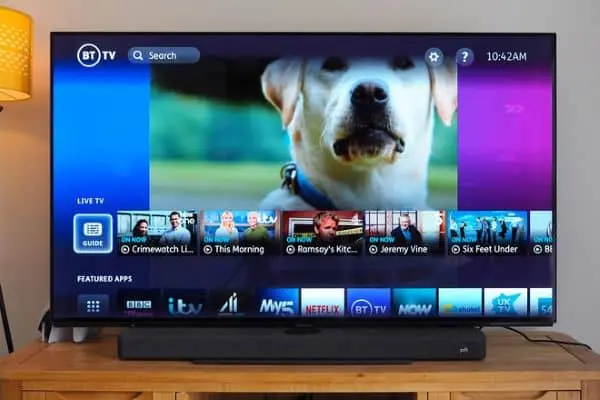
Проблемы с BT YouView Box могут разрушить ваши планы по просмотру любимых телепередач. К счастью, есть способы исправить проблемы с коробкой YouView. Вот несколько простых и быстрых способов исправить это.
Что ты увидишь?
- Почему не работает БТ ТВ?
- Проблемы с BT YouView Box
- Проблемы с записью
- Как исправить проблемы с записью?
- Как исправить проблемы с сигналом?
- Как исправить, что BT TV Box не работает?
- Как исправить проблемы с каналом?
- Как исправить BT Remote Control?
- Как исправить отсутствие света на адаптерах или разъемах?
- Как исправить пиксельные изображения?
- Как исправить режим обслуживания BT?
- Сброс через кнопки TV Box
- Через меню
- Будет ли reset удалять ваши записи?
Почему не работает БТ ТВ?
Если ваш BT-телевизор не работает, рекомендуется начать с основ, чтобы решить проблему. Взгляните на следующее:
- Осмотрите батарейка пульта.
- Осмотрите проводку на наличие свободные соединения.
- Перезагружать КОРОБКА и телевизор.
- Проверьте интернет-соединение.
- Загрузить и обновление ваше программное обеспечение.
Проблемы с BT YouView Box
Это еще одна проблема, которая требует перезагрузки. Если ваш BT TV box продолжает перезагружаться, это связано с тем, что у него возникли проблемы, и вам следует попробовать перезапустить его. Если проблема сохраняется после перезагрузки, найдите обновления программного обеспечения. Вот шаги, которые вы можете выполнить, чтобы проверить наличие обновлений:
- Откройте приложение Меню настроек.
- Перейти в подменю Информация и сброс.
- Выберите информация о программном обеспечении опцию.
- Нажмите на Обновление ПО для обновления вашего программного обеспечения.
Проблемы с записью

Ваш BT YouView Box должен быть включен во время процедуры записи, чтобы сделать запись удовлетворительной. Кроме того, перед началом записи проверьте, доступен ли канал. Вы также должны посмотреть, есть ли у вас какие-либо запланированные записи и был ли кроссовер. Неудачные записи часто бывают вызваны плохим сигналом Freeview или плохим широкополосным соединением. Маловероятно, что вы сможете восстановить потерянные записи, поэтому примите меры предосторожности, чтобы избежать этого.
Как исправить проблемы с записью?
Чтобы устранить проблемы с BT YouView Box, такие как проблемы с записью, выполните следующие действия:
Подумайте, какой канал вы хотите записать. Если вы не видите канал правильно, вполне естественно, что запись может завершиться неудачно.
- Защитите кабель, соединяющий ваше оборудование.
- Если вы выключите приставку BT TV, вы не сможете записывать. Поэтому убедитесь, что он включен, как только вы начнете.
- Кроме того, проверьте Запланированная область вашей Мой телевизор чтобы убедиться, что ваши записи настроены правильно.
Проблемы с сигналами

Иногда на экране появляется уведомление о потере сигнала. Когда это происходит, следующим шагом будет выяснить, является ли это только одним каналом, парой или всеми каналами. Если это только один канал, то тут уже ничего не поделаешь, скорее всего проблема с провайдером. Возможно, вы столкнулись с прерывистым подключением антенны, если многие каналы недоступны.
Это может быть связано с тем, что сигнал слишком слабый или слишком сильный, что приводит к перегрузке вашего блока YouView. Проверьте расположение телевизионной антенны или узнайте о настройке.
Как исправить проблемы с сигналом?
Чтобы решить проблемы с сигналом, выполните следующие действия:
- Изучите текущий статус вашего сервиса. Вы можете проверить, есть ли обрыв соединения на странице состояния службы.
- Проверьте стационарный телефон, чтобы убедиться, что он работает. Для работы широкополосного доступа требуется работающая телефонная линия.
- Необходимо перезагрузить BT-концентратор. Включение и выключение соединения — распространенный способ решения проблем с подключением.
- После этого убедитесь, что индикаторы вашего концентратора горят. Он подскажет, исправен ли ваш гаджет.
- ВАШЕ Открытый модем следует отключить питание, если вы являетесь клиентом оптоволокна.
- Кроме того, проверьте, работает ли ваш тестовый сокет. Источником проблемы может быть внутренний телефонный номер, а не телефонная линия.
BT TV Box не работает — проблемы с BT YouView Box
Одной из наиболее часто встречающихся проблем в сообществе BT является сбой BT YouView Box. Широко известен как «замораживание».
Как исправить, что BT TV Box не работает?
Используйте эти методы, чтобы исправить вашу приставку BT TV, которая не работает:
- Эта проблема часто решается путем перезагрузка устройства. Выключите систему и подождите 10 секунд, а затем снова включите ее.
- Однако перезагрузка не работает, убедитесь, что ваше программное обеспечение обновлено. Просто коснитесь Кнопка YouView и Настройки в раскрывающемся меню.
- Выберите Информация и сброс после этого.
- Выберите информация о программном обеспечении , а затем Обновление программного обеспечения после этого.
- Однако, если ничего не помогает и ваш BT Box по-прежнему не работает, вам необходимо выполнить полный сброс. Хотя вы потеряете все свои файлы.
- Кроме того, если проблема с BT-устройством не работает, позвоните в BT за помощью по телефону 0800 111 4567.
Проблемы с каналом
Иногда на экране появляется уведомление о потере сигнала. Это не ошибка, теперь вы должны определить, это только один канал, несколько или все каналы. Если это только один канал, то тут уже ничего не поделаешь, скорее всего проблема с провайдером. Возможно, вы имеете дело с нестабильным подключением антенны, если многие каналы недоступны.
Это связано с тем, что сигнал либо слишком слабый, либо слишком интенсивный, что приводит к перегрузке вашего блока YouView. Проверьте положение телевизионной антенны или исследуйте установку. Поскольку каналы отсортированы, легко понять, в чем причина проблемы.
Как исправить проблемы с каналом?
- Исправь свой Сигнал бесплатного просмотра если какой-либо из каналов в 1-299 диапазон не работает.
- 301-399 являются подписными каналами. Если ни один из вариантов не работает, проверьте подключение к Интернету.
- Установите флажок BT после перезапуск.
- Однако, если проблема не устранена, используйте сброс процедуры.
Проблемы с дистанционным управлением

У вас есть телевизор, но с настройками управления сложно работать.
Как исправить BT Remote Control?
Ниже приведено общее исправление удаленного управления:
- Осмотрите батареи. Неработающие источники питания часто являются причиной отказа вашего пульта дистанционного управления.
- Когда вы нажимаете кнопки на пульте, посмотрите, излучает ли он свет. Если это не так, проблема с пультом. В противном случае ваш ТВ бокс не будет реагировать и потребует перезагрузки.
- Сбросьте пульт дистанционного управления, если ничего не помогает.
Не горят индикаторы на разъемах BT Mini / адаптерах Powerline
Неработающий элемент часто обозначается отсутствием света. Если индикаторы на вашем BT-боксе вообще не горят, это либо проблема с подключением, либо он вообще не работает. Начните проверять соединения. Если ничего из этого не работает, возможно, ваши адаптеры нуждаются в изменении.
Как исправить отсутствие света на адаптерах или разъемах?
- Убедитесь, что питание включено.
- Осмотрите сеть, а также розетку.
- При необходимости перенастройте список каналов.
- Если проблема не устранена, найдите кнопку настройки или сброса.
- Подождите, пока вы нажимаете ее.
Пиксельные изображения
Не очень приятно смотреть шоу, когда вы не можете видеть персонажей, так как изображения продолжают пикселизироваться.
Как исправить пиксельные изображения?
Попробуйте выполнить следующие действия, чтобы исправить проблемы с пикселями:
- Проверьте, подключена ли ваша телевизионная приставка к Интернету через провод Ethernet. Если он слишком короткий, вы можете купить более длинный в магазине BT.
- Убедитесь, что все кабели правильно подключены.
- Посмотрите, не используют ли другие члены вашей семьи линию BT для игр или других вещей, которые могут потреблять много данных.
- Чтобы еще больше уменьшить пикселизацию, перейдите к Настройки, то Телевизионный сигнал и качество, то Предупреждение о качестве изображения.
BT Box продолжает терять каналы
Иногда вы можете обнаружить, что некоторые каналы, особенно каналы HD, продолжают без проблем терять сигнал. Это широко распространенная проблема, которой многие клиенты выразили свое недовольство.
Коробка в режиме обслуживания
При попытке запустить коробку она часто мигает красной лампочкой или переходит в режим обслуживания. Это серьезная проблема, и использование этого способа ее решения настоятельно рекомендуется.
Как исправить режим обслуживания BT?
- Restart Коробка, если можно.
- Если проблема не устранена, нажмите и удерживайте кнопку со стрелкой рядом с полем в течение нескольких секунд, чтобы ввести ‘Режим обслуживания».
- Выберите ‘Y’.
- Убедитесь, что индикатор стал синим.
- Если это не так, выполните аппаратный сброс на BT Box.
Другие вопросы
Однако, если ваша проблема не входит в число перечисленных выше, рекомендуется выполнить полную перезагрузку вашего BT TV Box. Сброс вашего BT Box восстановит его исходные заводские настройки и решит любые проблемы, которые могут возникнуть.
Сбросить приставку BT TV
При перезагрузке оборудования BT TV многие проблемы с BT YouView Box легко устраняются. У вас есть две альтернативы, когда дело доходит до его сброса. Для его сброса можно использовать либо кнопки телевизора, либо меню.
Сброс через кнопки TV Box

- Включайте и выключайте ТВ-бокс, чтобы перезапуск Это. Чтобы убедиться, что он работает, найдите красный индикатор на передней панели.
- Удерживайте кнопку со стрелкой вниз на задней панели ТВ-бокса в течение пяти секунд. ‘Войти в режим обслуживания Да/Нет’ должно появиться в конце экрана.
- Как только вы увидите метку, нажмите кнопку Кнопка питания.
- Затем приходит режим обслуживания. Чтобы завершить перезагрузку, выберите Factory Reset, сохраняя записи.
Через меню
Обратите внимание, что вы потеряете все свои записи, если выберете этот вариант. Выполните следующие действия, чтобы сбросить пункт меню:
- Для входа в главное меню нажмите кнопку Главная or Кнопка YouView на вашем пульте дистанционного управления.
- Выберите Настройки, то Информация и сброс, а потом Сброс всех настроек однажды в.
- Будет показано предупреждение. Если вы хотите продолжить, просто используйте пульт дистанционного управления, чтобы ввести указанные цифры. Как вариант, следует отменить.
- После завершения снова настройте экран. Все готово, если вы просто будете следовать указаниям.
Будет ли reset удалять ваши записи?
К сожалению, вы потеряете все свои записи, если выберете опцию сброса. Используйте этот метод только в том случае, если все другие варианты устранения неполадок не помогли.
BT Box все еще не работает?
Если методы устранения неполадок и последующий сброс не помогли решить проблему с вашим BT Box, мы считаем, что у вашего устройства серьезные проблемы. Предпочтительнее обратиться в компанию и оформить заказ на новую коробку.
Как получить блок BT YouView на замену?
Позвоните в службу поддержки по телефону 0800 111 4567 и объясните проблему, чтобы приобрести замену YouView Box. Проверьте, имеете ли вы право на бесплатную замену в соответствии с условиями контракта.
Заключение
Проблемы с BT YouView Box могут раздражать вас во время просмотра любимых передач. Вы можете использовать основные методы устранения неполадок, чтобы решить проблему с Box. Общие проблемы можно решить, перезагрузив устройство или проверив подключение к Интернету. Регулярная проверка шнуров и их соединений уменьшит вероятность возникновения этих проблем.
Если вы видите пиксельные изображения, вы можете перейти в меню «Настройки», чтобы улучшить качество изображения. Более того, если проблема с пультом, можно проверить батарейки. Если ничего не помогает, перезагрузите пульт.
Если у вас есть какие-либо вопросы, вы можете задать их в разделе комментариев ниже.
Подробнее!
- Устранение проблемы Freesat No Signal — простой способ исправить это!
- Хорошие новости для пользователей Apple: бесплатный самостоятельный ремонт
- Устранение неполадок с отключением Xfinity Wi-Fi — простые способы исправить это!
- Как устранить проблемы с Apple Books — руководство по решению проблем!
- Как устранить проблемы с музыкальной библиотекой iCloud и Apple Music?
Источник: ru.gadgetarq.com